Exemple de design de filigran, detaliu și Cum să adăugați conținut
Indiferent dacă vă place sau nu, filigranul este cea mai convenabilă abordare pentru a vă proteja drepturile de autor ale imaginilor sau pentru a vă vinde articolele. Între timp, filigranele sunt ușor de creat în zilele noastre cu diverse instrumente de design grafic și software. Suntem bucuroși să împărtășim aici ideile și exemplele noastre gratuite de filigrane pentru a vă ajuta să vă proiectați filigranele pentru marca, afacerea, compania, organizația, produsele, conținutul și/sau alte fișiere dvs. Dacă vrei să ridici mai deștept design filigran idei și exemple în timp ce le dezvoltați, consultați următoarele paragrafe.
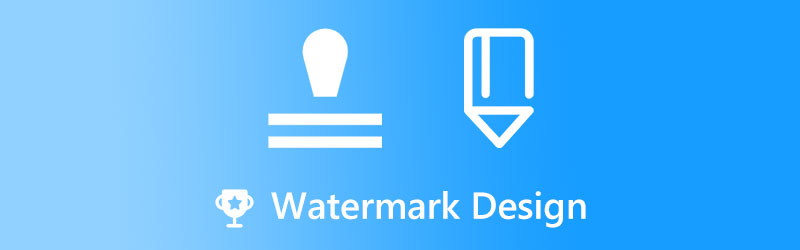
CONȚINUTUL PAGINII
Partea 1. Cele mai bune exemple de design de filigran
Site-ul nostru web oferă o varietate de exemple și idei profesionale de șabloane de filigran, dintre care unele sunt afișate mai jos pentru a le lua în considerare. Următoarele vă vor oferi cunoștințele de care aveți nevoie pentru a vă filigrana conținutul, documentele și alte resurse.
1. Copyright Logo Design Watermark
Vă recomandăm să utilizați filigranul nostru flexibil pentru drepturi de autor, care poate fi modificat cu ușurință pentru a se potrivi cerințelor dumneavoastră specifice. Filigranele drepturi de autor sunt instrumente de proiectare grafică utilizate de proprietarii de afaceri pentru a suprapune un logo, un cuvânt, o ștampilă sau o semnătură pe imagini și alte materiale pentru a proteja proprietatea intelectuală a acelor active. Este o resursă vitală pentru a-i face pe oameni să cunoască statutul dreptului de autor a fotografiilor și a altor fișiere și pentru a face aceste bunuri ușor de identificat.

2. Design de filigran confidențial
Acest filigran apare de obicei ca un design de fundal. Prin urmare, utilizați un filigran confidențial clar și persuasiv pentru a reaminti utilizatorilor documentelor dvs. să trateze și să vă protejeze cu grijă bunurile electronice și tipărite. Confidențial, Nu copiați, Ciornă și Top Secret ar trebui să apară toate într-un font mai închis în filigranele dvs.
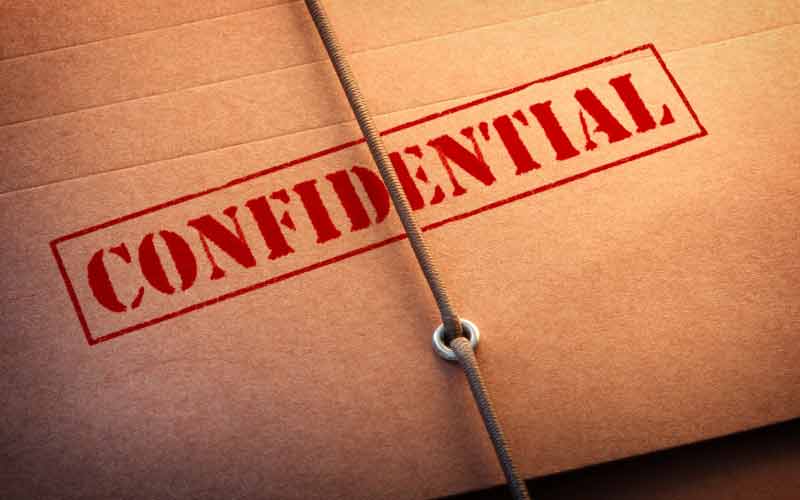
3. Design Watermark School
De asemenea, puteți face un design cu filigran gratuit pentru universități, colegii, universități și alte instituții de învățământ. Acestea pot fi plasate în mai multe documente școlare și lucrări academice, permițându-vă să protejați datele și conținutul.

4. Cel mai bun exemplu de modele de filigran de fotografie
Adăugați un filigran personalizat cu sigla, textul sau semnătura companiei dvs. în portofoliul dvs. de fotografii online. Creați un filigran semi-transparent, astfel încât fotografiile dvs. să poată fi în continuare vizualizate și admirate corect de către public. Până atunci, le puteți posta în conturile dvs. de rețele sociale fără să vă deranjați cu privire la furtul conținutului dvs.
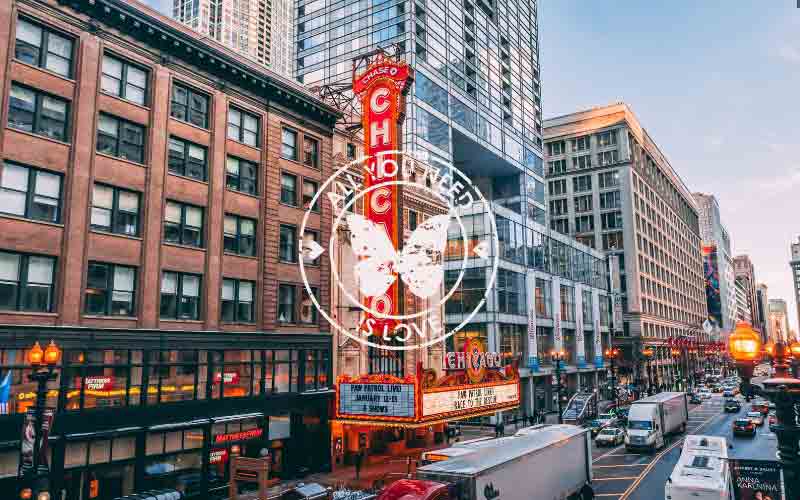
5. Logo Design Watermark Idee
Se recomandă ca filigranul să fie utilizat ca parte a unui plan cuprinzător pentru a vă proteja activele digitale în calitate de proprietar de afaceri. Pune un filigran cu logo-ul tău pe toate fotografiile și articolele tale uimitoare pentru a-ți promova marca. Folosind această metodă, vă puteți marca subtil imaginile și documentele.
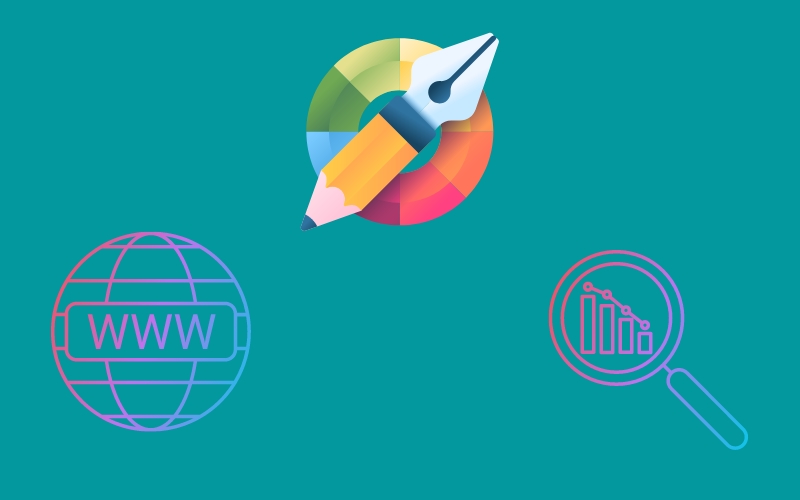
Partea 2. Tutorial despre cum să proiectați un filigran
Aici veți învăța cum să creați un filigran pentru fotografiile și videoclipurile dvs. Modul în care procedați cu filigranarea fotografiilor poate varia foarte mult în funcție de instrumentele și infrastructura de care aveți la dispoziție. Mai jos veți afla despre un mare creator de filigran pe care îl puteți utiliza.
PicMonkey nu este doar un editor de fotografii, ci și o platformă de design care poate fi utilizată ca generator de filigran foto. Utilizatorilor li se oferă instrumentele necesare pentru a dezvolta soluții convingătoare din punct de vedere vizual pentru proiectele lor. Are o mare varietate de șabloane de design pentru lucruri precum postări pe rețelele sociale, imagini banner, reclame, anunțuri, invitații de nuntă și multe altele. În prezent, oferă atât un serviciu freemium, cât și un serviciu premium. Iată pașii despre cum să proiectați un filigran pentru fotografii și videoclipuri.
Pasul 1. Vizitați site-ul oficial al programului folosind orice browser de pe computer.
Pasul 2. Acum, creați un cont și începeți să vă creați sigla. Din interfața principală de editare, puteți căuta elementul dorit cu ajutorul Grafică opțiune.
Pasul 3. Apoi, adăugați un filigran pe pânză folosind text și/sau imagini. Apoi, creați un strat din fundalul color al pânzei. Pentru a crea un fundal transparent, eliminați stratul de culoare.
Pasul 4. În cele din urmă, lovește Descarca butonul din colțul din dreapta sus pentru a obține o copie a logo-ului proiectat.
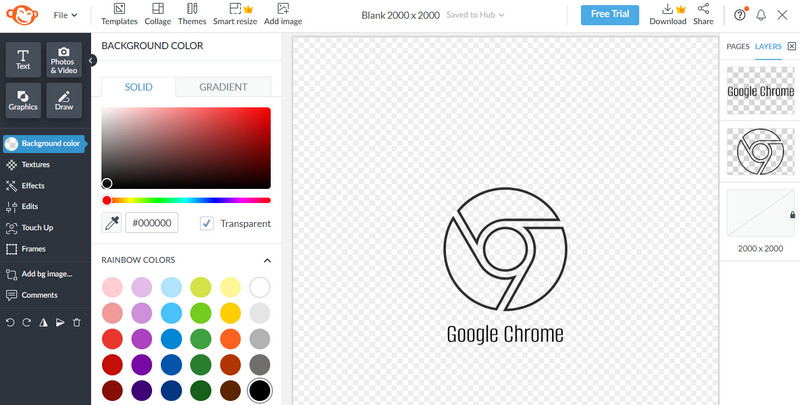
Partea 3. Cum să adăugați filigranul proiectat la videoclipuri
A învăța cum să filigranezi videoclipuri folosind software-ul desktop de calitate superioară este simplu. Încorporarea unui logo al companiei într-o prezentare video este ușoară atunci când utilizați Vidmore Video Converter, un program de editare video. Este posibil să adăugați multe filigrane la un videoclip, să personalizați dimensiunea și lungimea acestora și să setați locul în care apar în cadru. Făcând acest lucru, vă va oferi mai multă libertate de a vă face filigranul unic. Multe funcții avansate de editare, cum ar fi tăierea imaginilor nedorite, decuparea ecranului, adăugarea de subtitrări și încorporarea diferitelor efecte și filtre, vă sunt la dispoziție. Între timp, iată cum să adăugați filigranul proiectat la conținut:
Pasul 1. Obțineți Vidmore Video Converter
Apasă pe Descărcare gratuită butonul pentru a obține programul fără costuri. Selectați instrumentul de instalare care este compatibil cu sistemul de operare al computerului dvs. După aceea, puteți începe să utilizați programul de obicei.
Pasul 2. Încărcați un fișier video
Selectează Adăugați fișiere opțiunea de pe ecranul principal al aplicației, apoi localizați videoclipul căruia doriți să aplicați un filigran. Apoi, introduceți videoclipul preferat.
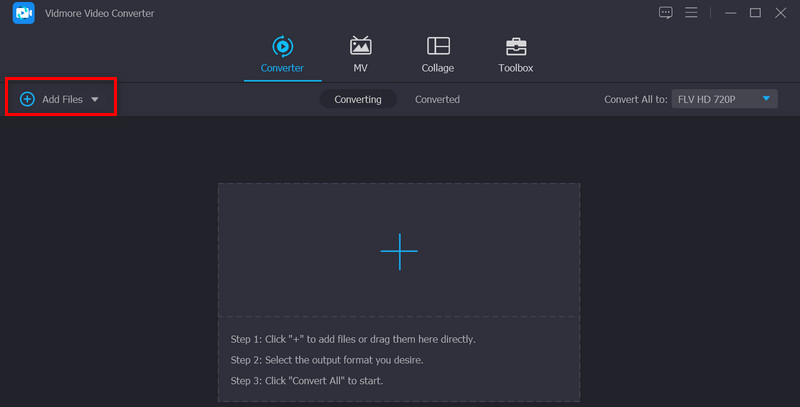
Pasul 3. Adăugați un filigran la videoclip
Acum, permiteți-ne să aplicăm filigranul proiectat de dvs. unui videoclip. Loveste Editați | × filă asociată cu videoclipul încărcat. Apoi, navigați la Filigran meniul din interfața de editare. Filigranele pot fi plasate atât pe text, cât și pe imagini.
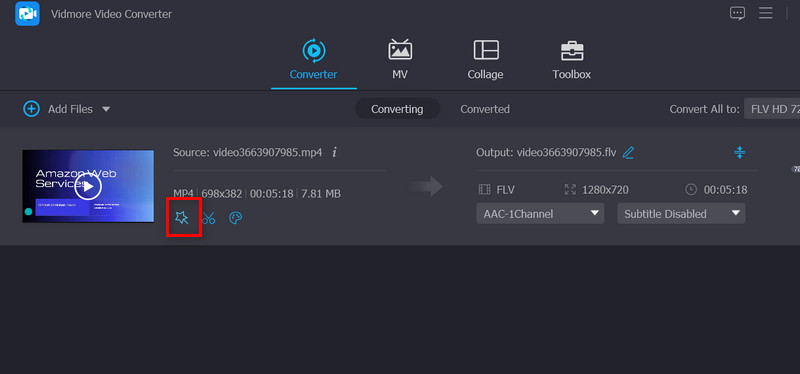
Pasul 4. Finalizați procesul de adăugare a unui filigran
Filigranarea unui videoclip este completă când dați clic O.K să închidă fereastra. Schimbarea este completă atunci când Editați | × butonul este gri. Alegeți formatul de ieșire în care doriți să fie convertite toate videoclipurile înainte de a face clic pe Conversia tuturor buton.
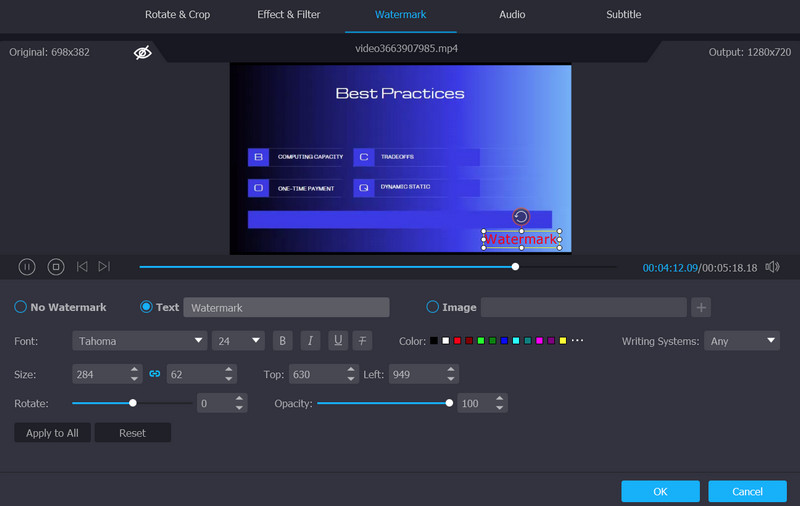
Partea 4. Întrebări frecvente despre proiectarea filigranelor
Ce înseamnă un filigran în design grafic?
În designul grafic, un filigran este o imagine, o suprapunere sau un text suprapus pe conținut digital, cum ar fi o fotografie, un videoclip sau un document, care este monocromatic și discret.
Unde ar trebui să plasez un design de filigran?
Colțul din dreapta al unei pagini, al unei imagini sau al unui videoclip este o locație tipică pentru filigrane.
Care este culoarea recomandată pentru un filigran?
Ar trebui să utilizați o culoare neutră, cum ar fi negru, gri sau alb pentru filigran atunci când vă protejați materialele digitale sau imprimate.
Concluzie
Deși este adevărat că un filigran este de preferat fără niciun filigran, este, de asemenea, necesar să te gândești la modalitățile prin care bunurile tale pot fi furate. Astfel, am furnizat exemple de design filigran și idei pentru referință. De asemenea, le puteți crea și adăuga la conținutul dorit.



